제목 : 선*님 PE를 AOMEI PXE로 부팅시켜서 복원하여 보았습니다.
왕초보AOMEI PXE 관련해서는 오래전에 DarknessAngel님께서 단일파일로 만들어 주셨던 AOMEI PXE Boot Free 1.5 Portable 프로그램으로
사용기를 썼었습니다
저는 Backupper 자체에도 PXE 관련 기능이 있는줄 몰랐습니다...Aomei Backupper Technician Plus v4.5.1 버전에서 다른 기능때문에
들어갔는데 PXE 기능이 포함되어 있네요..
홈페이지에는 여전히 AOMEI PXE 프로그램이 따로 있습니다
AOMEI PXE 기능은 예전의 고스트 처럼 복잡하지 않습니다...이미 알고 계시는분들도 많지만 모르고 계신분들 위해서 선*님 x86 pe로
pxe부팅을 해서 다른 컴퓨터에 있는 백업파일로 복원을 하여 보았습니다
이렇게 좋은 기능이 있는데 최소한 이런것이구나 하는 정도는 알고 있으면 필요할때 써먹을 수가 있죠..
실제 활용을 하려면 부팅자체(MBR 핫키 포함)가 되지 않은 컴퓨터가 랜부팅이 가능해야 합니다..그리고..서버 역활을 하는 컴퓨터가
한대더 있어야죠...이정도만 준비가 되면 USB가 없어도 부팅 안되는 컴퓨터에서 PE로 부팅을 할수가 있습니다..
나중에라도 기회가 되실때...한번 해보시면...도움이 될것 같습니다
1. AOMEI PXE Boot Free 1.5 Portable 가 무료버전이어서 Backupper 무료전에도 있는줄 알고...사무실의 경우 무료버전을 써야죠..
그래서 기존 설치된것을 삭제하고 오랜만에 무료버전을 설치를 하여보았습니다..
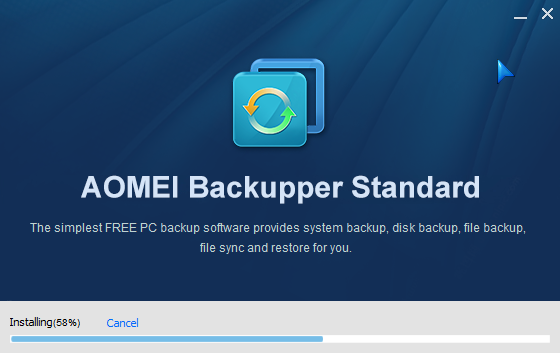
2. 아니 이런일이...무료버전은 PXE 기능이 안되네요..괜히 Aomei Backupper Technician Plus v4.5.1 를 지우고 새로 설치했네요..
이렇게 되면 구입을 하거나 사무실에서는 사용할수가 없을것 같습니다..
노란 네모에 있는것이 새로 추가된 기능이라고 합니다...프로그램이 Aomei Backupper Technician Plus v4.5.1에 포함된것이 아니라 따로 있네요
설치는 해보았지만 사용법으 모르겠던데요...
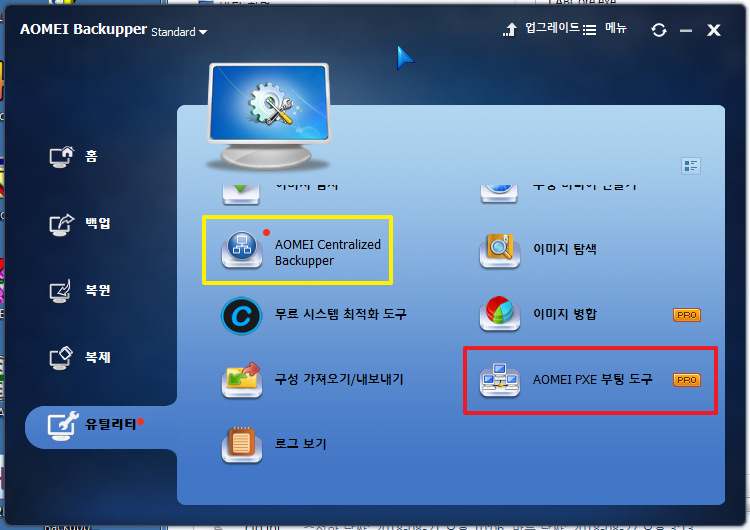
3. Aomei Backupper Technician Plus v4.5.1 를 설치를 다시 했습니다...PXE 메뉴가 보입니다
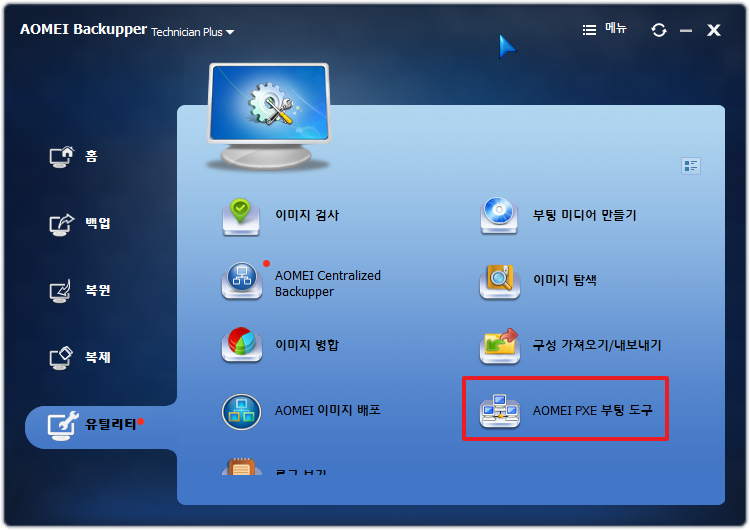
4. PXE 부팅때 어떤것을 부팅을 할지 정해야죠...pe자체가 없다면 첫번째로 진행을 하면 pe를 만들어 줍니다..용량이 작은것을 원하신다면 리눅스 부팅을 택하셔야 할것 같습니다
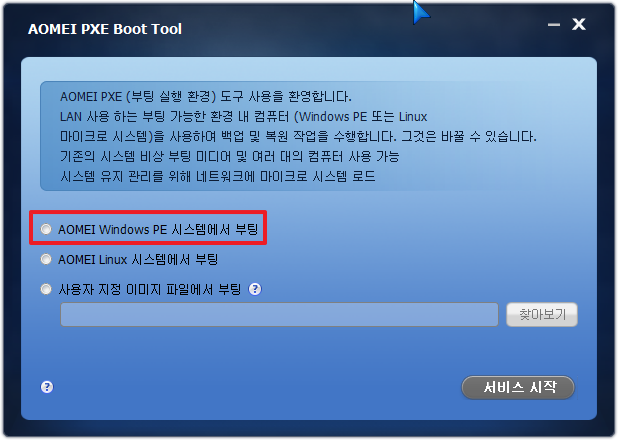
5. 첫번째를 선태하면 아래처럼 pe를 즉석에서 만들어 줍니다

6. 이미 설치버전을 이용해서 평소에 사용하던 pe에 프로그램을 추가를 해 놓은것이 있죠...,ISO 파일을 선택을 하였습니다..
DarknessAngel님께서 단일파일로 만들어 주셨던 AOMEI PXE Boot Free 1.5 Portable 는 wim도 가능하다고 설명을 해주셨었습니다
실제 해보지는 않았던것 같습니다...
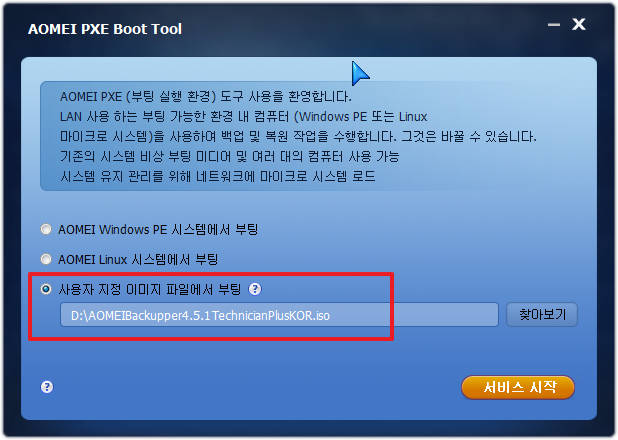
7. 위에서 ISO 선택후 서비스시작을 클릭하면 아래와 같은 메세지를 보여줍니다..설정이 너무 간단하죠..
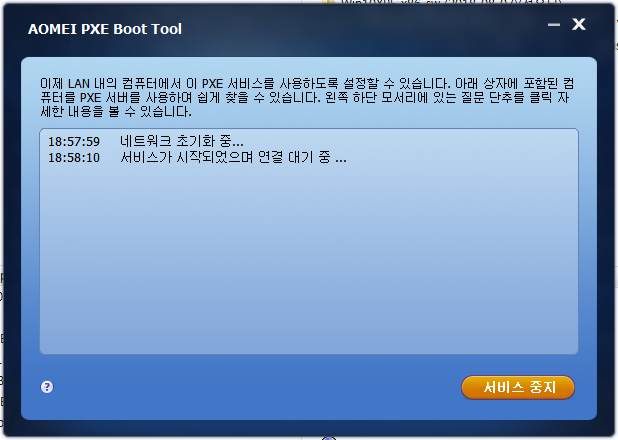
8. 노트북에서 pxe 부팅 설정을 하였습니다..F12 핫키로 들어갈수 있네요...
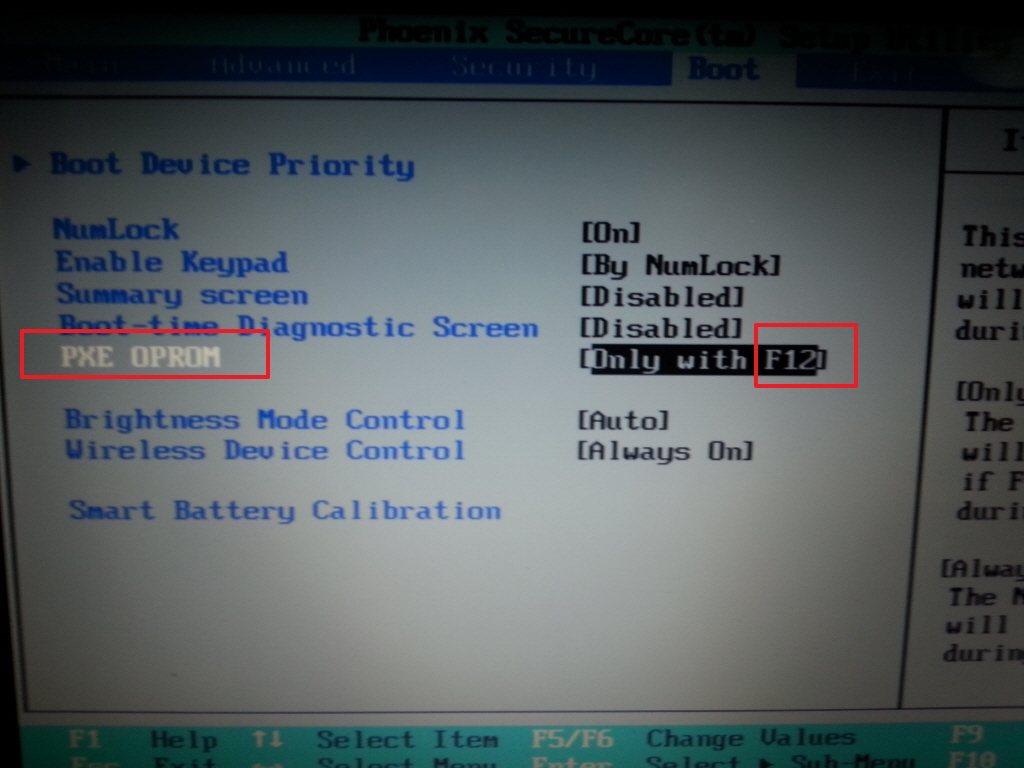
9. 진행이 되고 있습니다..ISO 파일을 다운받고 있습니다..
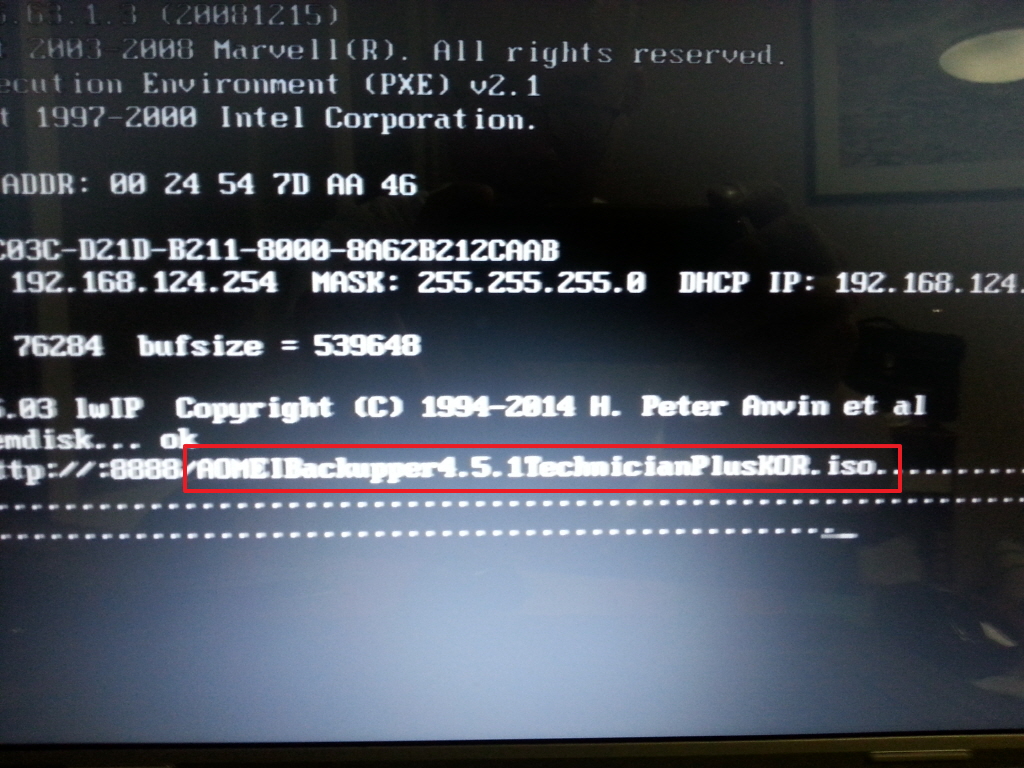
10. 서버쪽에서 접속해서 파일을 다운로드 했다고 안내를 하여 주고 있습니다.
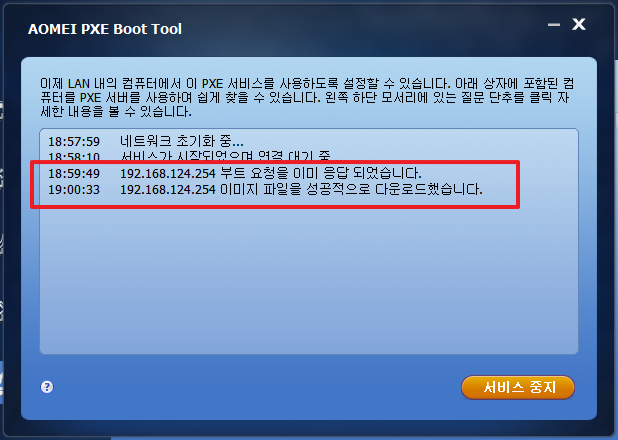
11. pe로 부팅을 하였습니다...노트북이 100MB 랜이어서 속도가 잘 나오지 않았습니다...이런것은 기가랜에서 해야죠.
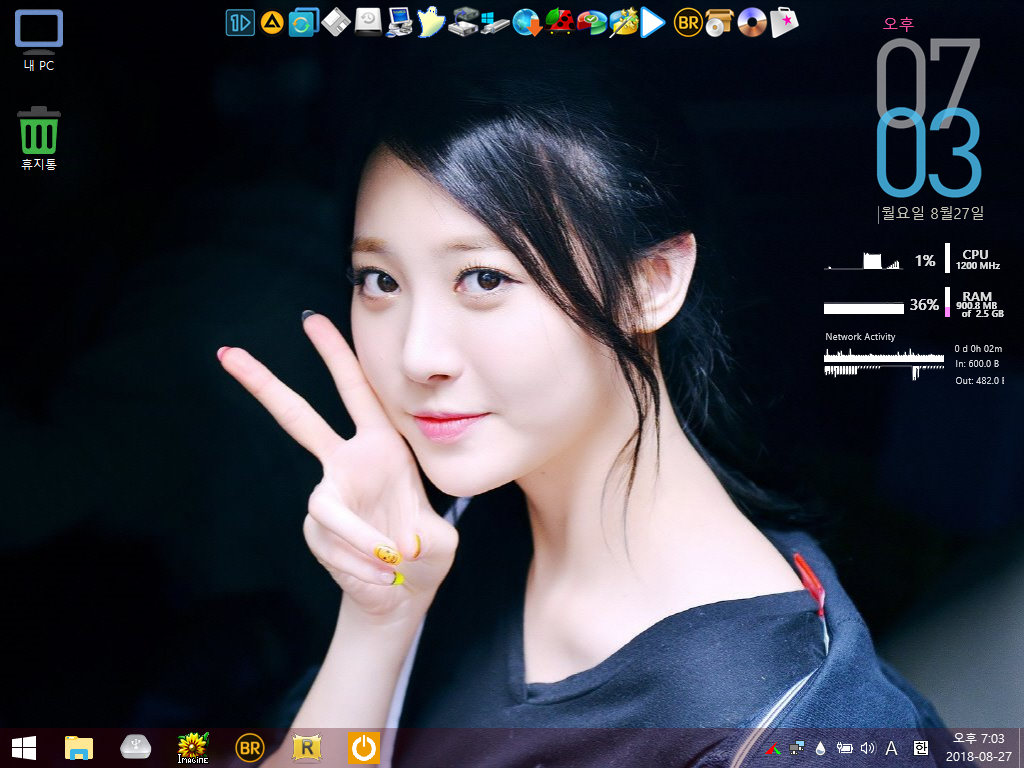
12. 하드에 백업파일이 있으면 바로 복원을 하면 됩니다...문제가 있어서 백업파일이 없다면..다른 컴퓨터에 백업해 놓은것으로 복원을 하면 됩니다
사전에 서로 다른 컴퓨터의 백업파일을 저장하고 있는 시스템이어야 가능 합니다.
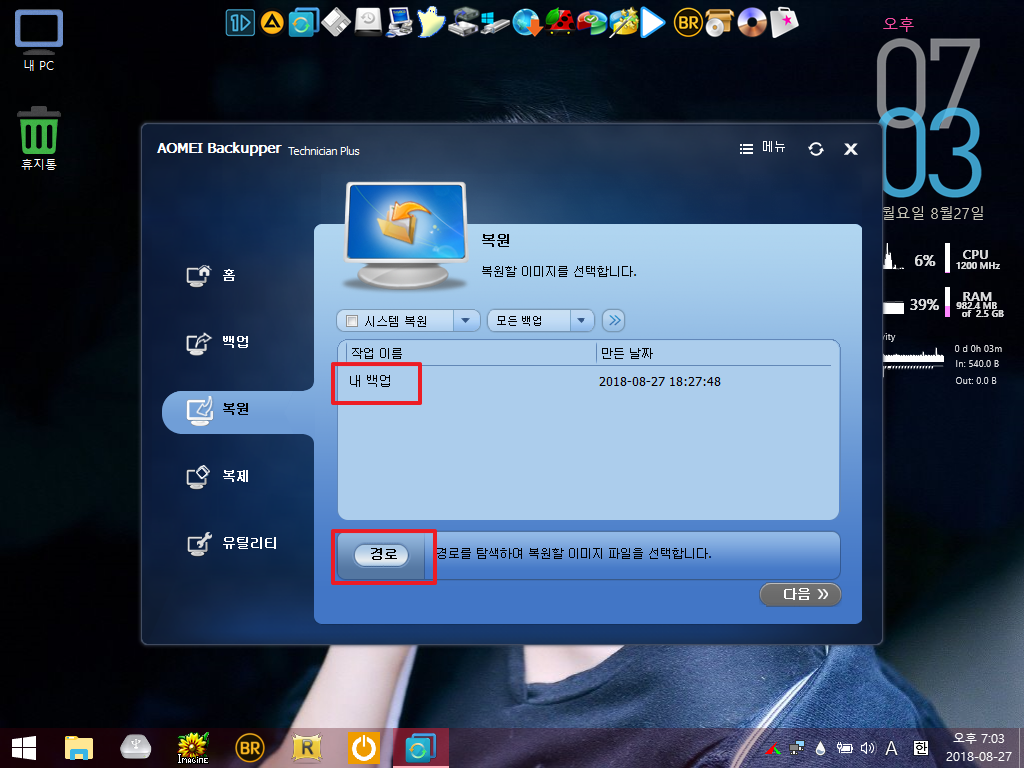
13. 공유/NAS 관리입니다..예제도 있네요..추가를 해서 등록을 해야죠..
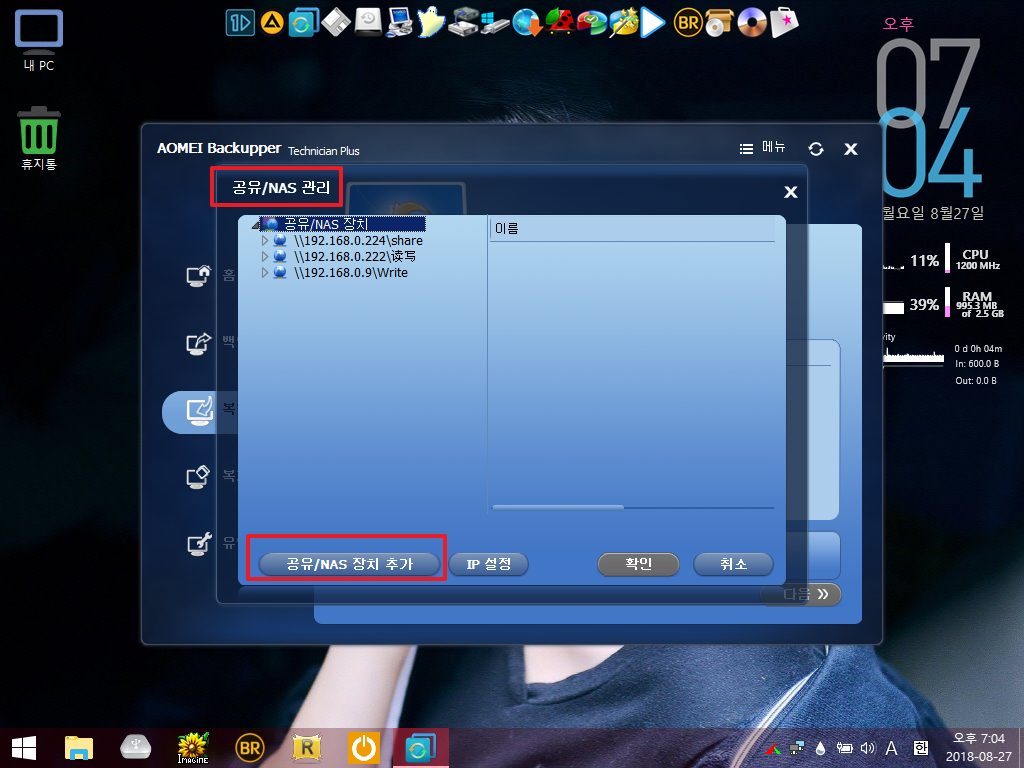
14. 백업파일이 있는 컴퓨터를 등록을 하였습니다...폴더가 공유되어 있어야죠..
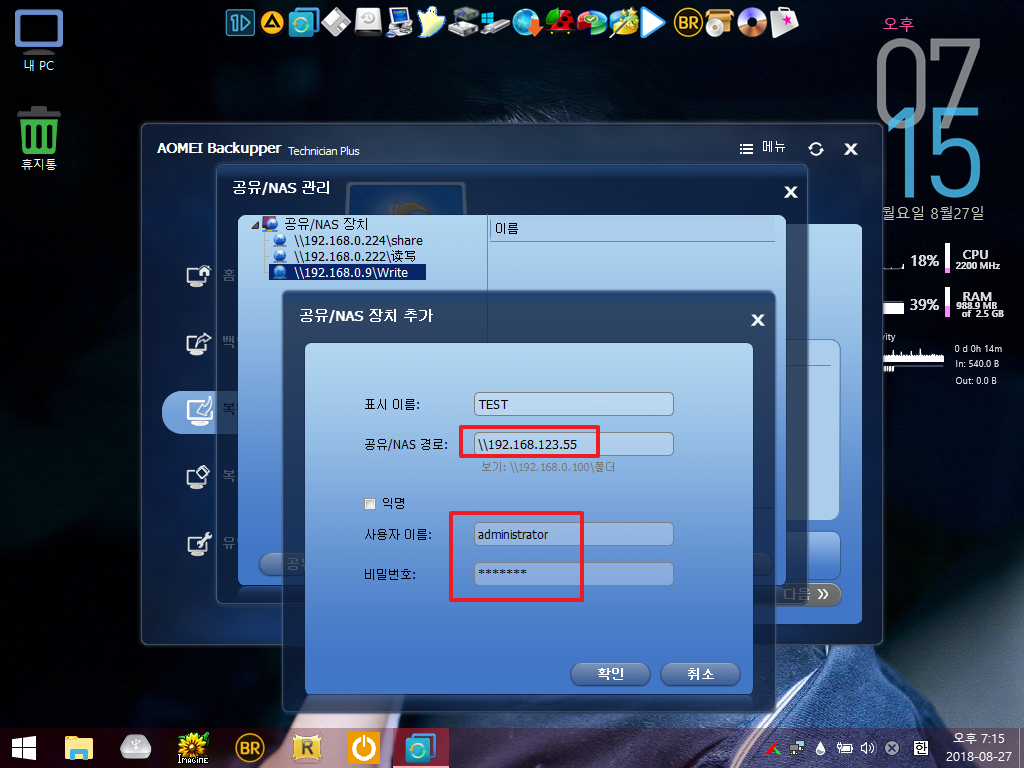
15. 공유한 파티션이 보입니다...테스트에 사용한 선*님 pe가 인터넷이 되어서 다행입니다..덕분에 잘 진행이 되고 있습니다.
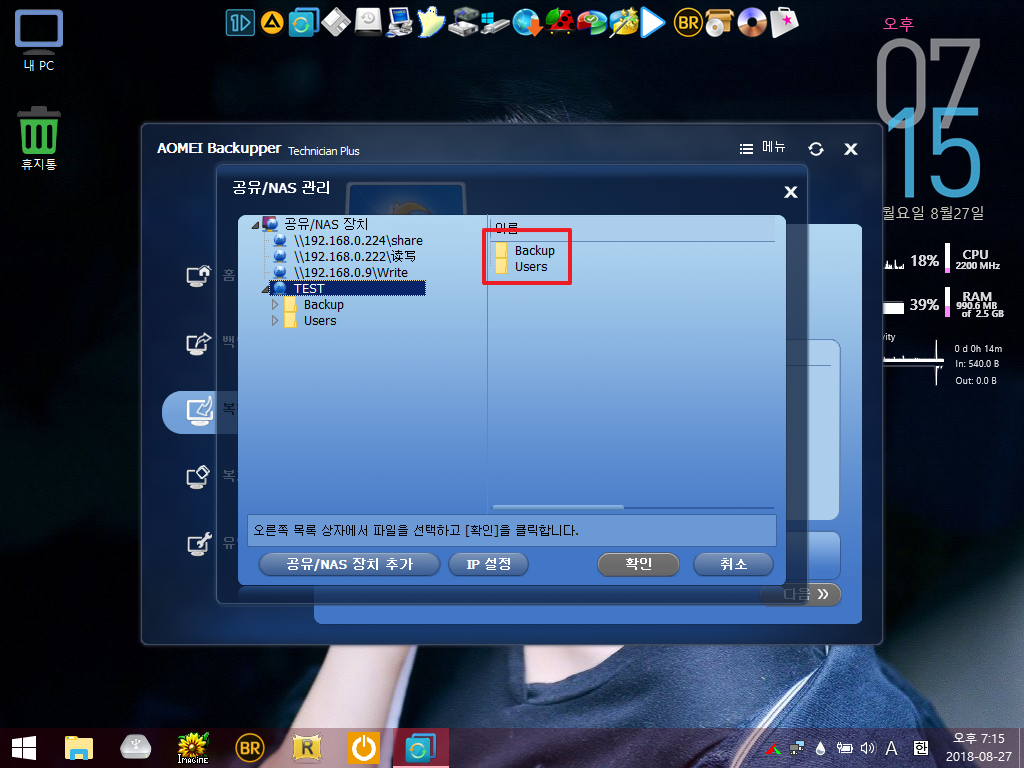
16. 저장해 놓았던 백업파일을 찾아서 등록을 하여 주었습니다.
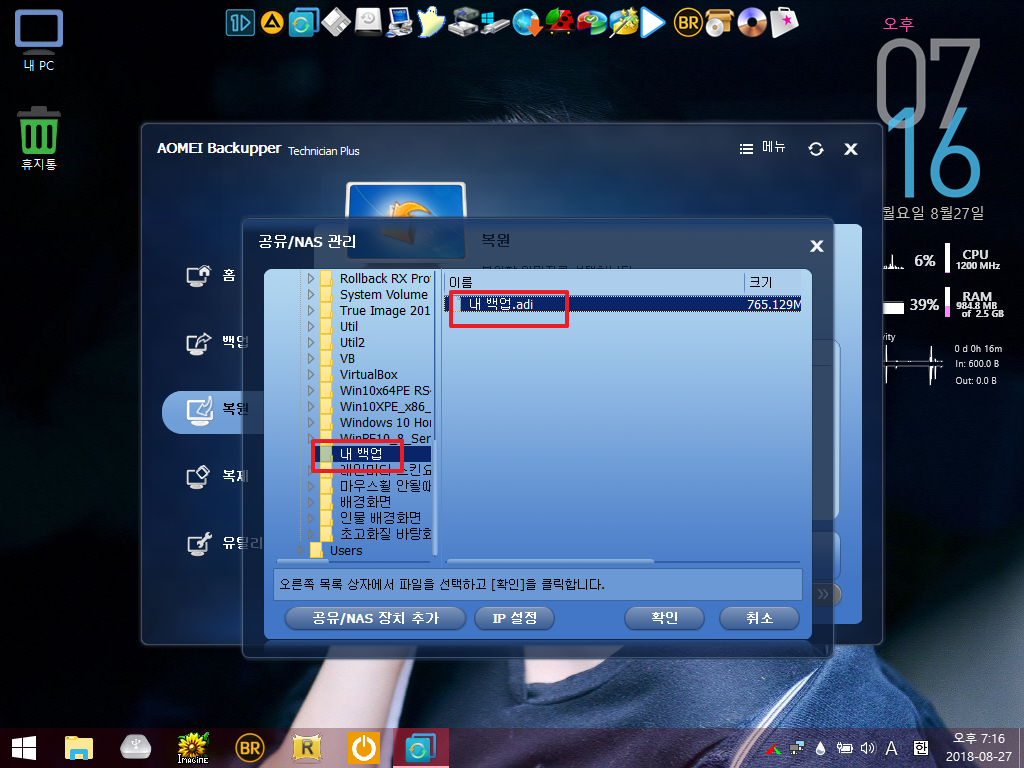
17.경로가 네트워크로 되어 있습니다..
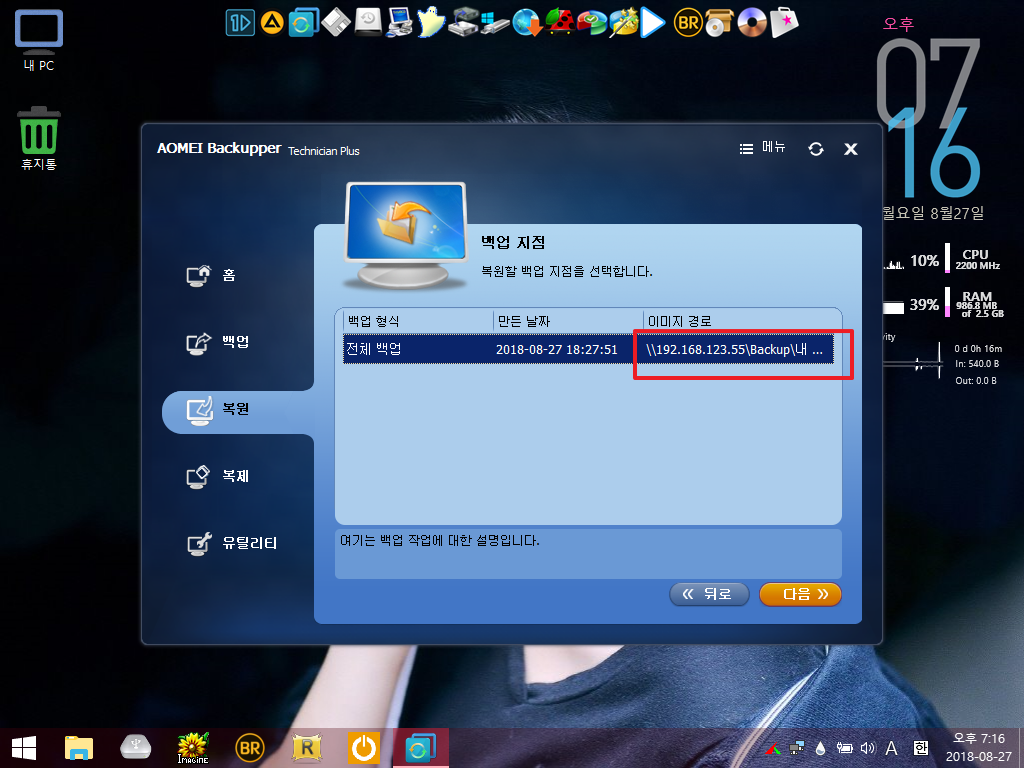
18. 나머지는 다른 복원과정과 동일합니다..
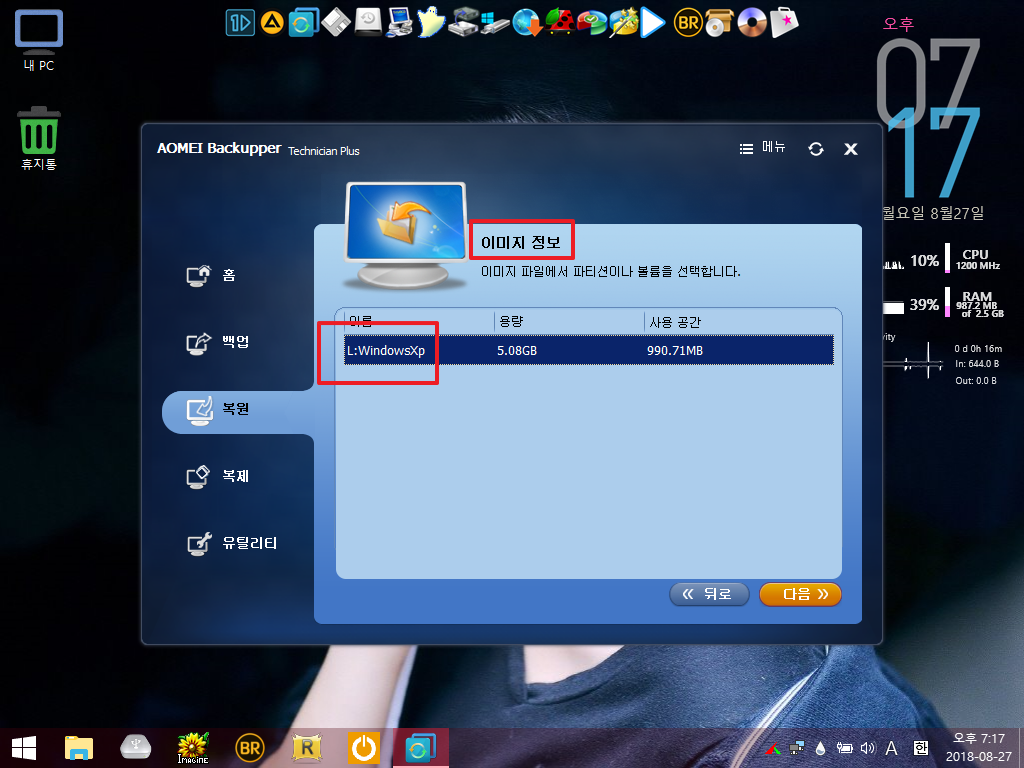
19. 복원을 시작하여 보겠습니다
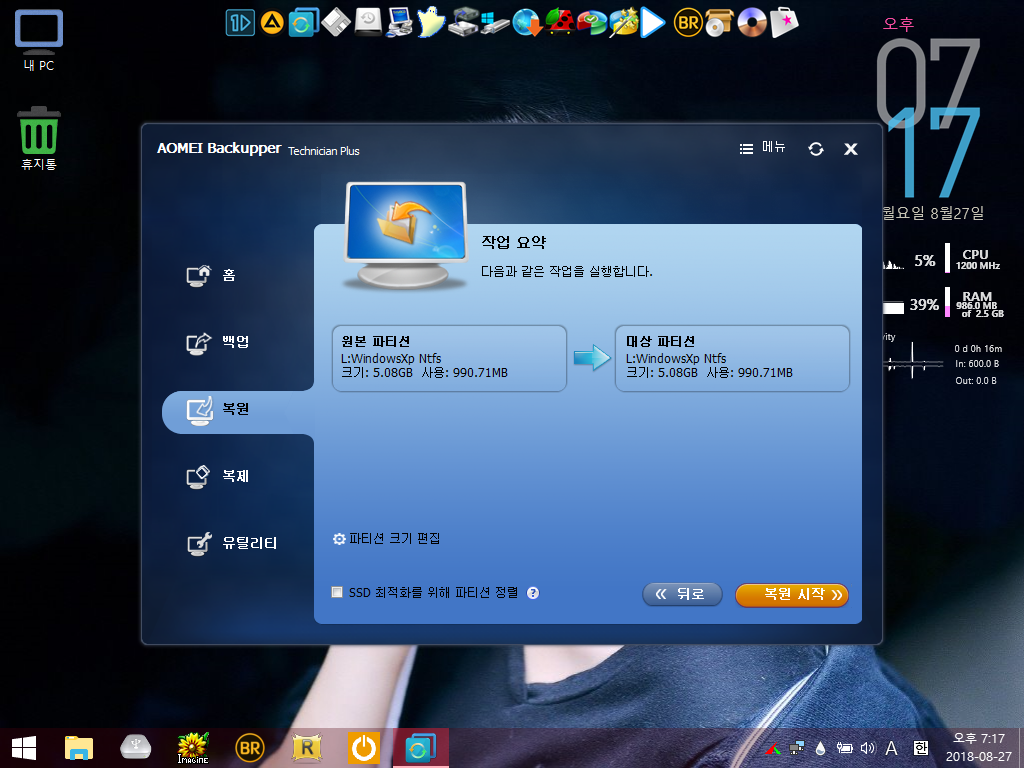
20. 속도가 11MB 입니다..원래 C:를 백업한 파일이었다면 한참이 걸렸을것입니다..역시 기가랜으로 되었을때 써먹을 수 있을것 같습니다
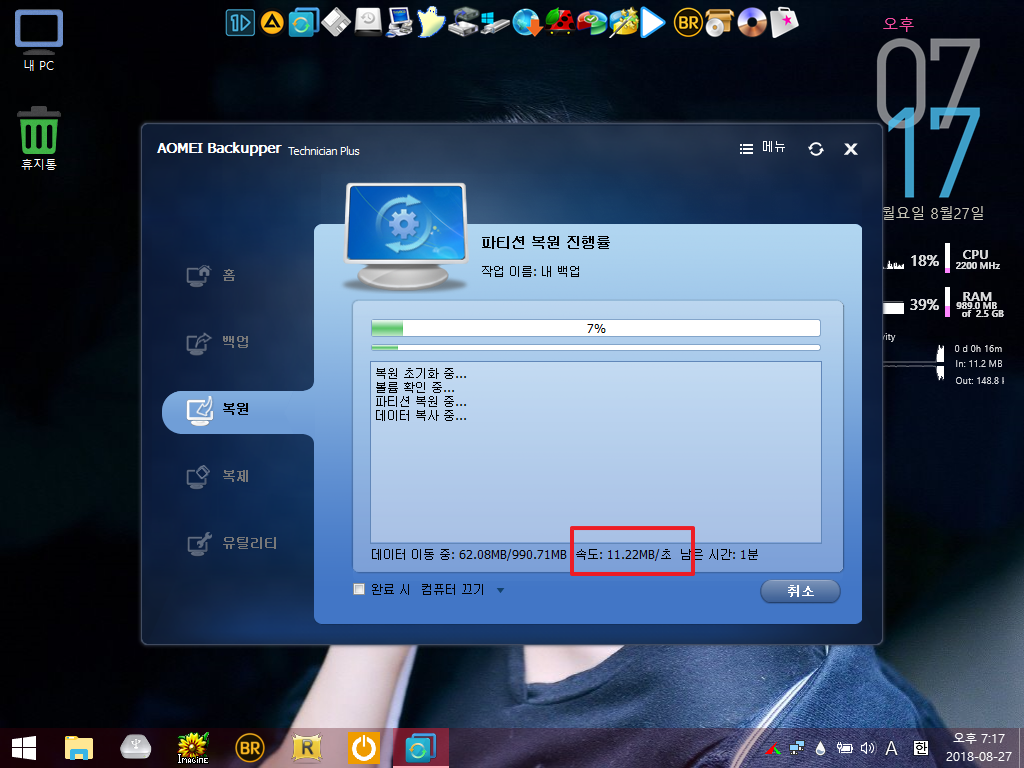
21. 작업이 완료가 되어서 서버쪽 서비스를 종료하였습니다.
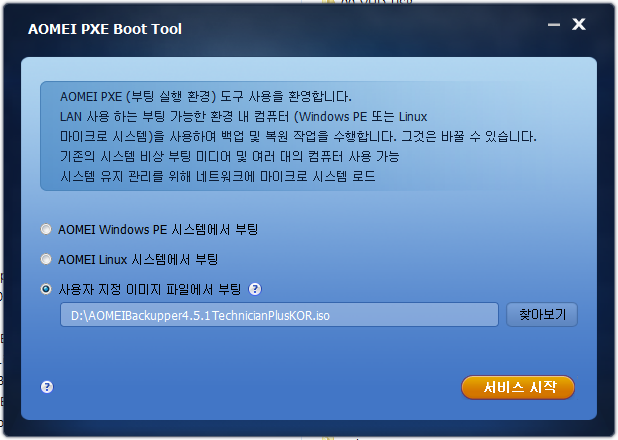
22. 마무리
PXE 부팅이라는것을 처음 보시는 분은...생소하셔서 어렵게 느껴지실수도 있으실것 같습니다..
AOMEI 쪽은 설정할것도 없죠..PXE 부팅이 가능 한 컴퓨터라면..컴퓨터 부팅이 안되는데 하필 USB가 없다면 PXE 부팅으로 pe를 부팅해보는것도
좋을것 같습니다
이미 아시는 분들은 다 아시는것이죠...모르시는 분들을 위해서 재미가 없으셨더라도 양해를 하여 주십시요
편안하신 밤 되세요
댓글 [10]
학이시습지
- 2018.08.27
- 20:59:08
저도 이번에 PXE에 대해 알게 됩니다.
스크랩해서 자세히 공부하겠습니다.
언제나 고수분들의 지식나눔에 깊은 감사의 말씀드립니다.
고맙습니다 !!!

아뇨.... 재미가 있엇습니다..아주....^^
PXE라는 거 첨 알았네요 ..^^ 수고 하셨습ㄴ다... 왕사부님..^^ 평안한 저녁 되소서 ^6